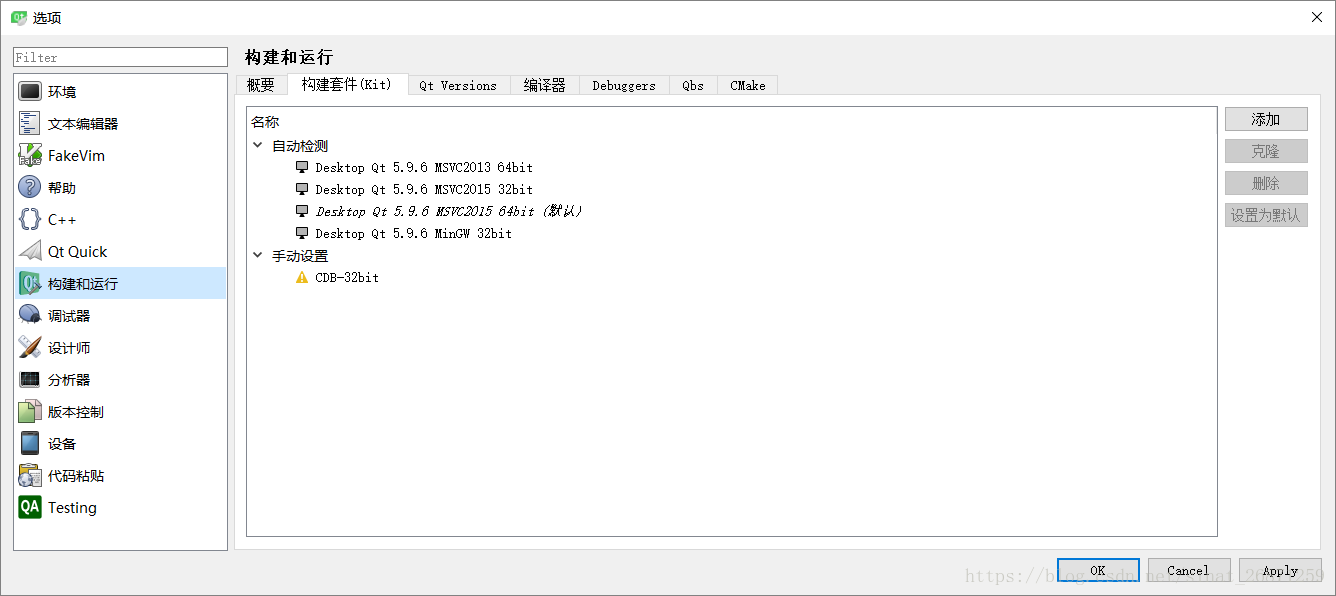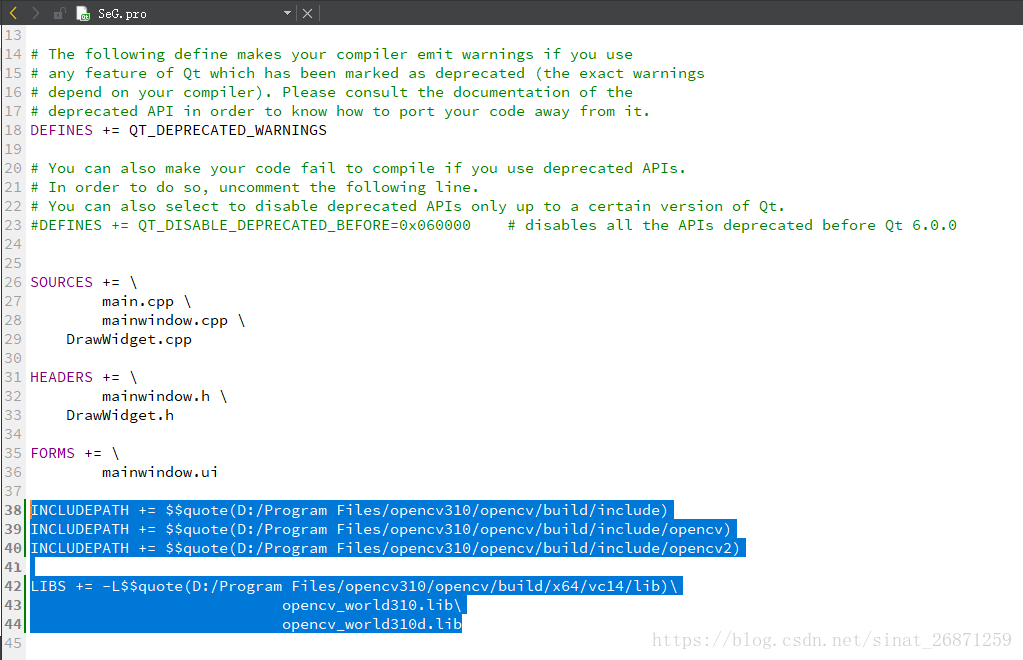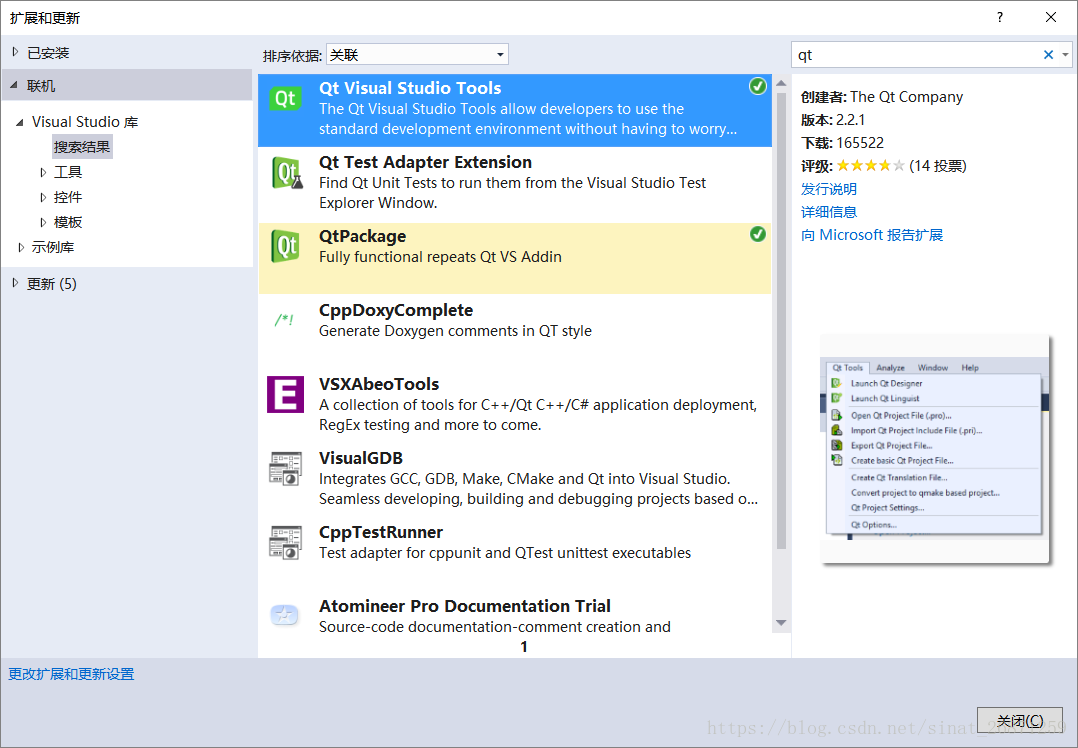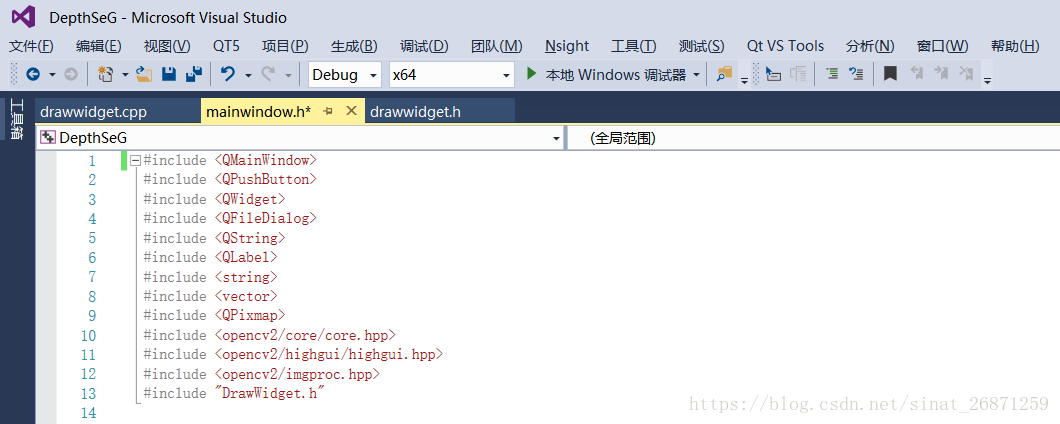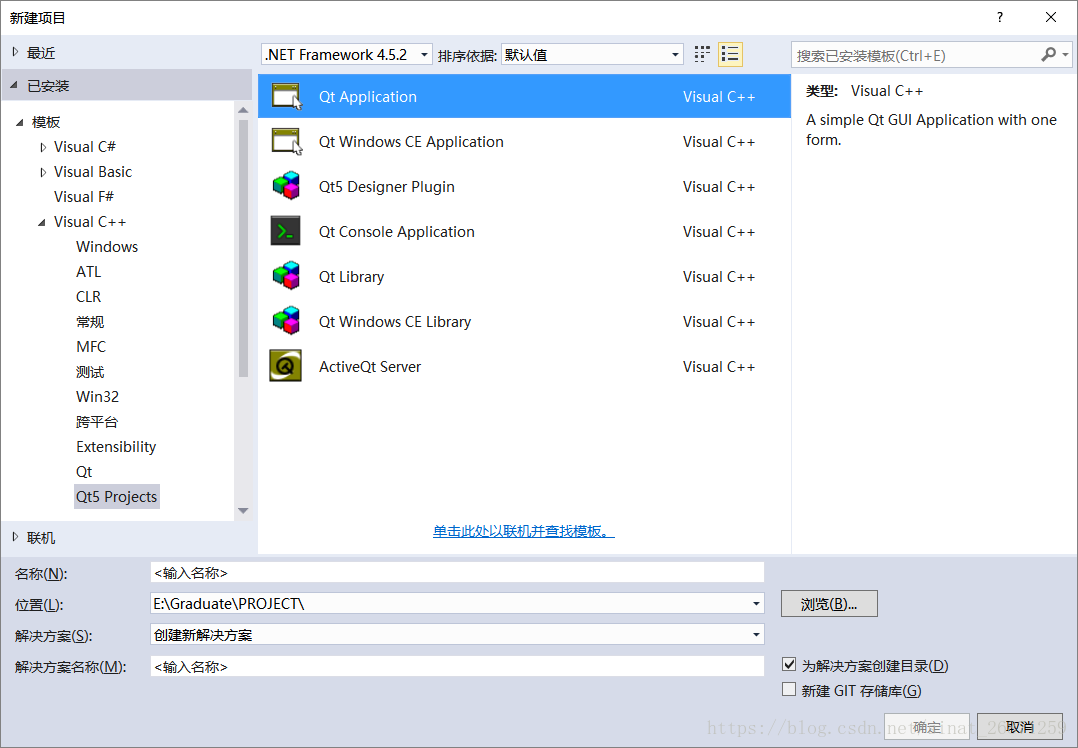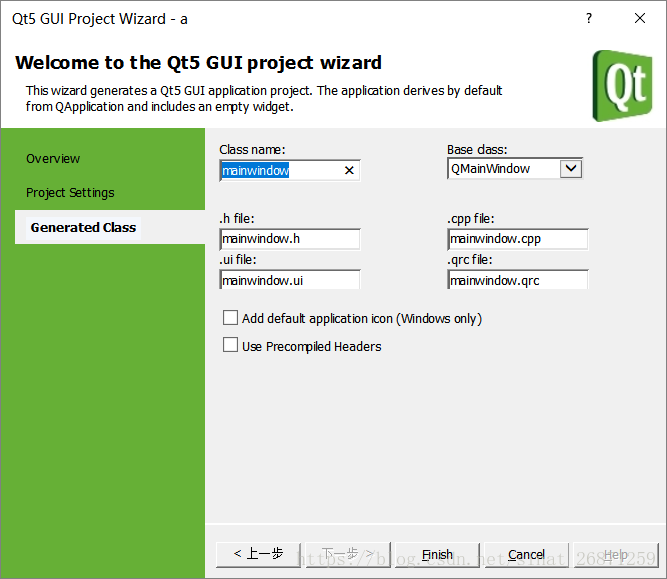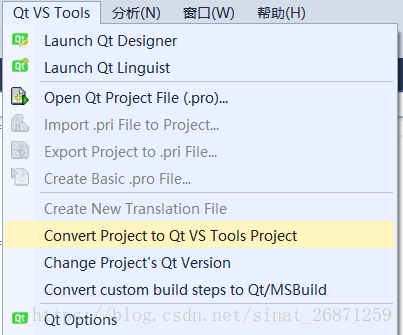Qt5.9 + opencv331 + win10(minGW)環境配置
1.在Qt中配置已經在VS下配置好的opencv版本
已經在vs下配置好opencv的同學可以直接在Qtcreate中使用msvc對應自己安裝的版本的編譯器即可。
之前使用opencv一直不成功,是因為預設選擇了第四項“Desktop Qt 5.9.6 MinGW 32bit”,以為必須用MinGW編譯器才可以,但是我用自己編譯的和網上別人編譯好的庫檔案都會報錯,在調到opencv相關是總會報錯,無法解析XXXX,最後發現可以用MSVC的編譯器,瞬間解決所有問題。將MSVC版本的設為預設的就好,然後在pro檔案中新增相應路徑即可。如下圖
因為我的路徑中有空格,所以在前面加了$$quote並用括號括了起來。這樣就在Qt下配置好了opencv。
2.在VS2015中使用Qt
因為不是很習慣Qt的IDE,還是覺得VS是真愛,所以在VS中配置Qt就好啦。
開啟vs->工具->擴充套件與更新->聯機,在右側搜尋Qt,安裝Qt Visual Studio Tools和QtPackage兩項即可。安裝完畢後,關閉vs再重新開啟就好了。如下圖
在Qt VS Tools中選擇Qt Options,配置Qt的路徑,如我的是:D:/Qt/Qt5.9.6/5.9.6/msvc2015_64,配置到Qt下msvc2015編譯器的資料夾即可。
3.匯入已經建好的Qt工程到VS下
後面會有Qt的引導項,填寫時應注意
在寫類名字時,寫成已有的Qt工程的ui的名字。
然後將已經寫好的Qt工程下的.cpp .h .ui都拷到VS下,有替換提醒時替換掉,並在vs中新增對應的檔案。
執行時不會有問題,但是會發現所有和Qt相關的都會被標紅,提示無法開啟原始檔
選擇Convert Project to Qt VS Tools Project,如圖
然後右鍵點選.ui檔案,選擇編譯,VS會根據.ui檔案編譯一個.h檔案出來,所有的標紅就都不見了。